Páginas do Blog em Formato de Barra de Links?
Para você que gosta de inovar no visual do seu blog, a sugestão desta vez, é atrair a atenção dos leitores para seus trabalhos de destaque, utilizando a opção de páginas em formato de barra. Confira!
O objetivo destes posts é mostrar como é fácil fazer alterações na aparência do seu site, assim você pode notar que, não é necessário pagar alguém para criar ambientes personalizados no seu blog. Conquiste de vez sua independência como blogueiro e mãos a obra!
A sugestão contida neste post será breve, pois trata-se apenas de uma dica extra referente a publicação: Como Mudar a Aparência do Blog?.
Um dos modelos mais desejados no mundo dos Blogs é o que contém a famosa barra de links que, além de deixar a página com aparência de site, permite o destaque dos trabalhos mais importantes!
A inserção de links em formato de barra horizontal, nada mais é do que uma das opções de visualização das páginas existentes. Agora chega de blablablá e vamos ao que interessa!
Um dos modelos mais desejados no mundo dos Blogs é o que contém a famosa barra de links que, além de deixar a página com aparência de site, permite o destaque dos trabalhos mais importantes!
A inserção de links em formato de barra horizontal, nada mais é do que uma das opções de visualização das páginas existentes. Agora chega de blablablá e vamos ao que interessa!
1° Passo - Primeiramente, é necessário que você tenha páginas em seu blog, em seguida, você precisa escolher um modelo para visualiza-las, pois como padrão, elas não estão disponíveis. Siga os passos abaixo para disponibilizar as páginas no site:
Selecione a opção "Pages", a alteração será feita através da opção Show page as (Mostrar como página), conforme destacado na figura abaixo:
Em seguida, selecione a opção "Top tabs" (Abas superiores), como mostra a figura a seguir:
Feito isto, as páginas existentes estarão disponíveis para visualização no seu blog.
2° Passo - Caso queira aproveitar este procedimento para alterar a aparência do blog, teste as opções de modelos prontos disponíveis na opção "Template" (Modelo), conforme figura abaixo:
3° Passo - Ao abrir a tela inicial, basta escolher qualquer um dos modelos disponíveis. Como mostra os destaques na figura a seguir:
Já que foi fácil mudar a aparência, que tal agora, dar um toque pessoal ao blog? Clique em "Customize", passeie entre as opções disponíveis neste link e use sua criatividade para personalizar seu site! Conforme mostra a figura abaixo:
Para alterar as posições das barras de informações contidas em seu blog, utilize a opção "layout", como mostra a figura a seguir:
Para deixar seu blog mais atraente e acertar nas combinações das cores, confira matéria completa sobre o assunto em Psicodinâmica das Cores em Comunicação!
Deixe um comentário sobre este post, sobre suas dúvidas, ou até mesmo, sugestões de assuntos que deseja ler por aqui!
Até a próxima publicação!



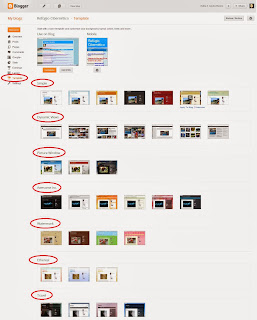





Comentários
Postar um comentário